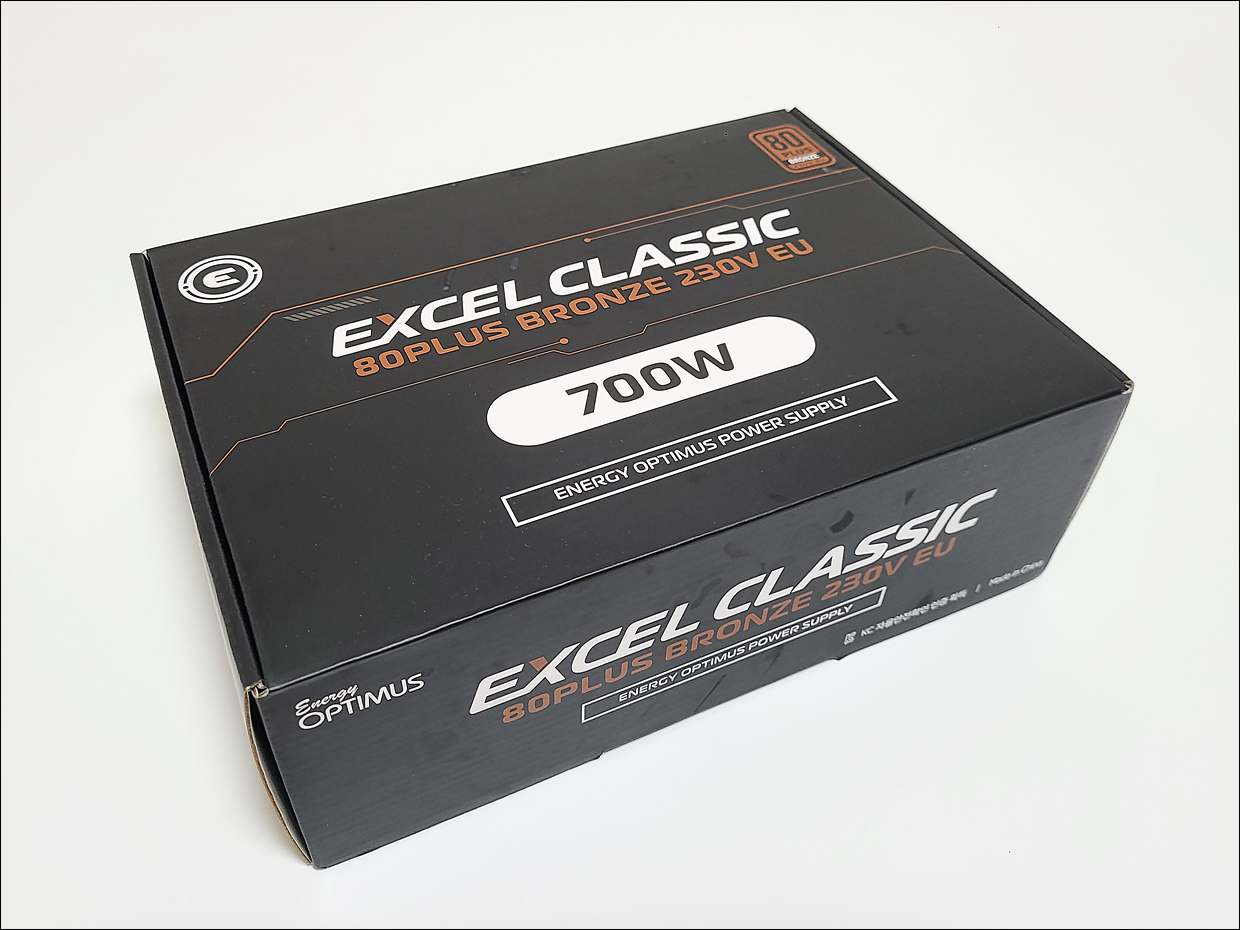편리한 먼지 관리와 뛰어난 통풍 능력
잘만 Z10 PLUS PC 케이스

PC 조립에 있어 케이스 선택은 상당히 중요한 요소로 확장성과 통풍 성능 등 고려할 사항이 상당히 많은데요. 이번 시간에는 뛰어난 확장성과 쿨링 성, 편리한 먼지 관리 가능한 탈착식 먼지 필터를 기본 제공해 이미 많은 분들께서 선택하고 있는 잘만 Z10 PLUS 미들타워 케이스를 소개해 보도록 하겠습니다.
다양한 구성품을 담은
Z10 PLUS 패키지

잘만 Z10 PLUS 컴퓨터 케이스는 무지 박스를 사용하고 있으며, 두꺼운 스티로폼과 비닐을 이용해 배송 중 파손과 상처를 방지할 할 수 있도록 포장해 두었습니다.

포장을 풀어 Z10 PLUS PC케이스 내용물을 모두 꺼내보면 미들타워 케이스와 설명서, 케이블 타이, 각종 나사, 포트 마개를 비롯해 길이가 긴 그래픽카드 장착 시 처짐 방지를 위한 그래픽카드 지지대까지 조립에 필요한 다양한 구성품이 포함되어 있습니다.
쉽고 빠른 먼지 필터 탈부착
토탈 방진 솔루션!

잘만 Z10 PLUS PC 케이스는 미들타워 케이스로 전면 메시 패널과 사이드 패널에 강화유리가 적용되어 있으며, 원활한 통풍을 위해 노력을 많이 기울인 케이스입니다.

전면 메시 패널은 앞으로 잡아당겨 손쉽게 탈부착이 가능하나 먼지 필터 청소를 위해 패널 탈부착 필요 없이 측면 슬라이딩 방식으로 먼지 필터만 간편하게 빼내 청소 가능한 방식을 사용하고 있습니다.

상단 먼지 필터는 자석식 필터를 사용하고 있어 언제든 쉽게 탈부착이 가능하며, 측면에 I/O 포트가 위치하고 있습니다. I/O 포트에는 USB C 타입 포트와, LED 컨트롤 스위치까지 포함되어 있어 뛰어난 편의성을 지니고 있는 케이스입니다.

철판 패널 부분 역시 통풍구가 마련되어 있는 모습을 확인할 수 있으며, 내부에 자석식 먼지 필터 장착을 통해 먼지 유입을 방지하고 쉽게 탈부착 가능해 먼지 청소를 쉽게 할 수 있도록 구성하고 있습니다.

케이스 하단 파워서플라이 장착부에도 먼지 유입을 방지하기 위한 먼지 필터가 장착되어 있으며, 슬라이드 방식으로 케이스를 뒤집지 않고도 쉽게 먼지 필터를 탈착해 먼지 제거가 가능해 항상 청결한 상태를 유지할 수 있습니다.

후면을 살펴보면 하단에 파워서플라이 장착 부가 위치하고 있으며, 재사용 가능한 PCI 슬롯 7개를 비롯해 원활한 통풍을 위해 모든 곳에 통풍구를 마련한 모습을 확인할 수 있습니다.

강화유리 패널은 힌지도어 방식으로 케이스를 열고 닫기 편리해 유지관리가 용이하며,

강화유리 패널 보호를 위해 비닐을 붙여놓은 모습을 확인할 수 있습니다. 강화유리 사이드 패널을 쉽게 열고 닫기 위해 손잡이까지 부착해둔 모습으로 편리한 사용을 위해 신경 쓴 모습을 확인할 수 있습니다.
ARGB 쿨링팬과
팬 컨트롤러 기본 제공

케이스를 오픈해 내부를 살펴보면 전면에 140mm ARGB 쿨링팬 3개와 후면에 120mm ARGB 쿨링팬 1개가 기본 장착되어 있으며, ARGB LED 컨트롤러를 기본 제공하고 있어 ARGB 헤더가 없는 메인보드 사용하도 ARGB LED를 쉽게 즐길 수 있습니다.

특히 상단과 전면에 최대 360mm 라디에이터 설치 가능하며, 측면에 120mm 쿨링팬 2개 추가 설치 가능, 하단 파워서플라이 체임버 상단에도 쿨링팬 설치가 가능해 쿨링 성능에 상당히 신경을 쓴 모습을 확인할 수 있습니다.
편리한 조립성의
잘만 Z10 PLUS 미들타워 케이스

새로운 시스템을 조립하면서 조립 편의성을 살펴보도록 하겠습니다.

후면 넓은 케이블 정리 공간과 함께 벨크로 타이를 기본 제공해 케이블 정리를 쉽게 도와주며, 메인보드 후면 2.5인치 SSD 슬롯 2개는 쉽게 탈부착 가능한 방식으로 SSD 탈부착을 쉽게 할 수 있으며, 하단 HDD 장착 공간은 슬라이딩 방식으로 3.5인치 HDD 2개 또는 2.5인치 2개까지 장착 가능합니다.

조립을 마쳐보면 메인보드 주변 케이블 정리 홀을 마련해 쉽게 케이블 정리를 할 수 있도록 하고 있으며, 최대 173mm 높이의 CPU 쿨러 장착을 지원하고 있습니다. 특히 상단 라디에이터 공간에 여유가 있어 라디에이터 장착 시에도 간섭에서 자유로울 것 같습니다.

Z10 PLUS 미들타워 케이스에 기본 제공되는 그래픽카드 지지대를 이용해 추가 비용 발생 없이 그래픽카드 처짐 방지를 할 수 있었습니다.
화려한 ARGB LED
감상해 보기

ARGB LED를 지원하는 쿨링팬을 기본 제공하는 만큼 조립을 마친 후 ARGB LED 감상을 해 보았습니다. 상단 LED 컨트롤 스위치를 이용해 조절 가능하며, 메인보드 ARGB 헤더와 연결해 메인보드 RGB 프로그램을 이용해 LED 효과를 조정할 수도 있어 취향대로 ARGB LED를 즐길 수 있는 케이스입니다.
토탈 방진 솔루션을 담은
사용하기 편한 미들타워 케이스

여기까지 잘만 Z10 PLUS 미들타워 케이스를 살펴보았는데요. 상단 C 타입 포트와 LED 컨트롤 버튼, 후면 ARGB LED 컨트롤러를 기본 제공하는 등 편의 사향에 신경을 많이 쓴 모습을 확인할 수 있었으며, 전면과 하단에 슬라이딩 방식의 먼지 필터를 사용해 먼지 청소의 편리함이 극대화된 미들타워 케이스입니다.
특히 메인보드 주변 케이블 정리 홀과 후면 배선 정리를 위한 여유 있는 공간, 벨크로 타이 기본 장착 등 조립 편의성에도 상당히 신경 쓴 모습을 확인할 수 있어, 편리한 조립과 뛰어난 쿨링 성능은 기본이고 사용하기에도 편리한 케이스를 찾고 계신다면 잘만 Z10 PLUS 미들타워 케이스를 추천드립니다.
https://prod.danawa.com/info/?pcode=17192498

'사용기 > PC 관련' 카테고리의 다른 글
| 에너맥스 AQUAFUSION ADV 240 ARGB 수냉쿨러 추천 (0) | 2023.05.22 |
|---|---|
| 업그레이드된 가성비파워 추천 잘만 메가맥스 600W V2 (0) | 2023.04.10 |
| 보급형 시스템에 찰떡궁합설치마저 쉬운 지우샥 JF100RS CPU 쿨러 (1) | 2023.02.20 |
| 다용도 QHD 모니터 추천 리버텍 PIXELART PAQ3207F IPS QHD 리얼 75 무결점 (0) | 2023.02.16 |
| 가성비 풀 모듈러 브론즈 파워 포게임 AK700 80PLUS BRONZE 700W (0) | 2023.01.30 |